Hostwinds Tutoriais
Resultados da busca por:
Índice
cPanel Zone Editor
Tag: cPanel
Um site tem muitos registros de recursos atribuídos a ele.Estes são usados para identificar locais específicos dentro do servidor para diferentes serviços.Por exemplo, quando você faz login no seu e-mail, você pode usar o URL Webmail.yourdomainname.com.O servidor procura o registro DNS associado ao webmail.yourdomainname.com e sabe enviá-lo para a área de login do webmail.Outros registros são para uso com clientes de e-mail, subdomínios e seus outros serviços de hospedagem na Web.Usando o editor de zona no cPanel, você pode criar vários registros DNS para o seu site.Este artigo cobrirá a funcionalidade básica do editor de zona do CPanel e como criar registros usando-o.Por favor, note que você precisará estar logado no cPanel antes de prosseguir.Se você não tem certeza de como fazer isso, consulte o seguinte guia: Como acessar o cPanel
Como usar o editor de zona CPanel
Primeiro, vamos dar uma olhada na interface principal para o CPanel Zone Editor selecionando o ícone do Editor de zona sob a seção Domínios.

A interface do editor de zona tem 5 opções distintas para cada domínio associado à sua conta:
1: Um registro - isso permite adicionar rapidamente um registro
2: Registro CNAME - Isso permite que você adicione rapidamente um registro CNAME
3: Registro MX - Isso permite adicionar um registro MX rapidamente
4: DNSSEC - Habilite ou desabilite Extensões de Segurança DNS (DNSSEC) para este domínio
5: Gerenciar - Uma visão geral de todas as entradas DNS de um domínio e permite que você adicione outras entradas DNS
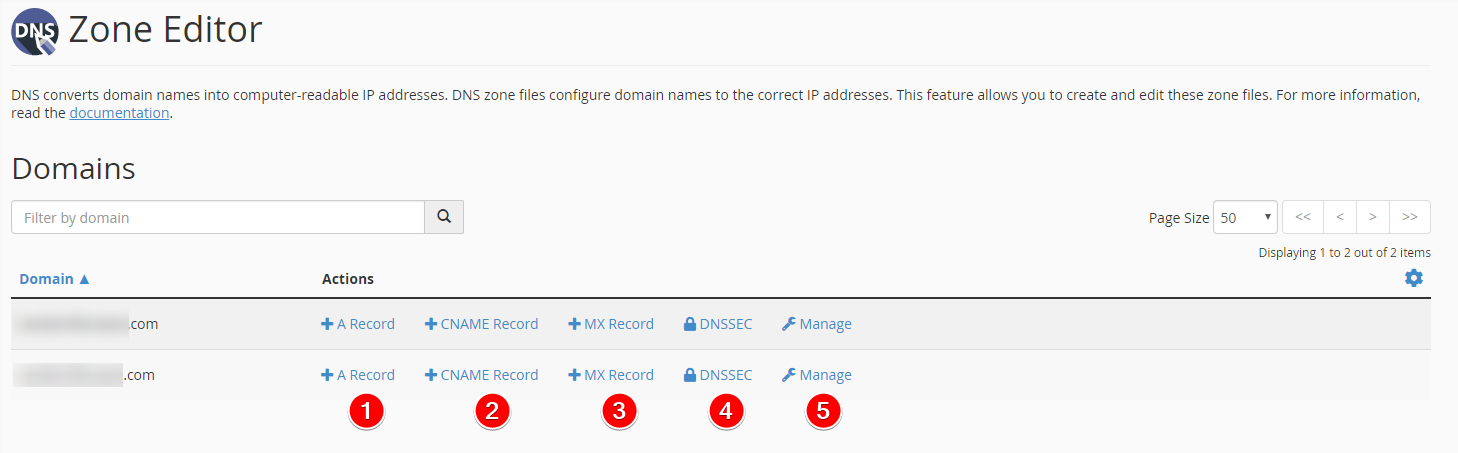
Ao clicar no registro de um registro de registro, registro CNAME ou MX, uma nova caixa aparecerá, solicitando que você insira as informações para o respectivo registro que você selecionou.Ao clicar no link Gerenciar, você será levado para a interface de gerenciamento.
Enquanto na interface de gerenciamento, você pode visualizar todos os registros associados a um domínio e executar as seguintes tarefas:
1: Filtre a lista por nome
2: Filtre a lista por tipo de registro
3: Adicionar registro
4: Editar registro
5: Apagar registro
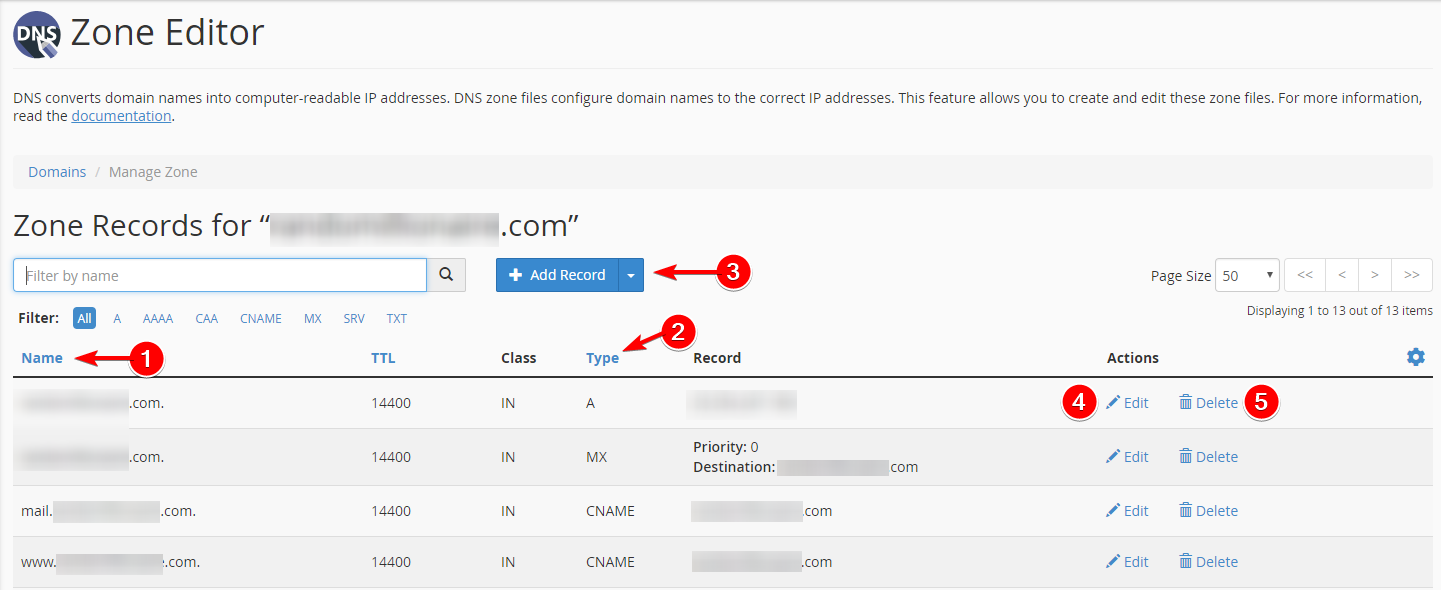
Geralmente, os registros padrão para o CPANEL serão suficientes e não precisarão ser modificados. No entanto, você pode desejar adicionar registros TXT personalizados ou entradas do servidor de email remoto.
Escrito por Michael Brower / Junho 23, 2017
